Переделка старого корпуса пк своими руками
Добавил пользователь Владимир З. Обновлено: 01.09.2024
Чтобы прокачать свое железо, нужно начать с оценки старого компьютера и понять, что именно нужно заменить. А перед тем, как проводить тесты, нужно убедится, что все компоненты ПК работают как надо.
Самая частая проблема компьютеров, которые часто используются – пыль. Она препятствует теплообмену и может даже коротить контакты, что приводит к самым разным проблемам.
Как почистить компьютер
Есть несколько способов, каждый из которых имеет свои достоинства и недостатки. Можно их комбинировать, не обязательно ограничиваться только одним. Способы очистки компьютера от пыли:
- Кисточка и сухая салфетка. Самый доступный и долгий путь избавления от пыли. На самом деле, при должном подходе этого вполне хватит. Но вам придется полностью разобрать системный блок и снять крышку с блока питания для того, чтобы добраться до самых неудобных мест. Из преимуществ можно выделить то, что вам не придется выносить компьютер на улицу и пыли в помещении будет минимум.
- Сжатый воздух. Самый эффективный, простой и наиболее грязный способ почистить ПК. Лучше всего использовать автомобильный компрессор, но сжатый воздух в баллончиках тоже подойдет. Разница в давлении, полноразмерный компрессор выдует все остатки пыли, а баллончик может оставить небольшой намагниченный слой пыли на платах.
- Пылесос. Чтобы средний пылесос всосал пыль, нужно ее согнать с поверхности кисточкой или тряпкой. Положительный момент – минимум грязи. Отрицательный – разбирать компьютер все-таки придется.
Разборка компьютера хоть и неприятна, но необходима. В блоке питания и на материнской плате есть уязвимые транзисторы, которые периодически выходят из строя. Только сняв все оборудование со своего ПК, вы можете оценить техническое состояние компонентов. Не беспокойтесь, что никогда не видели вздувшихся транзисторов – вы ни с чем их не спутаете. Если такие есть, их нужно заменить, и лучше в сервисном центре.
Отвод тепла
После чистки нужно поменять термопасту. Купите тюбик, он вам пригодится для сборки нового ПК, хотя на один чип ее нужно не более спичечной головки. Также проверьте, все ли вентиляторы работают исправно. Чаще всего незамеченным остается выход из строя вентилятора на блоке питания. Он обычно находится в корпусе и его не видно, но если он не будет работать, это чревато постоянными выключениями ПК, снижением производительности и повреждением всей системы.
Что нужно апгрейдить?
Сделайте небольшой тест – запустите несколько современных игр с высокими системными требованиями. Это может быть один из последних Assassins Creed, Total War, Cyberpunk 2077, The Wither 3, Watch Dogs 2, Red Dead Redemption 2 или что-угодно на ваш вкус, лишь бы эта игра могла нагрузить ваш компьютер. Если вы фанат онлайн-игр, то показательными проектами для вас будут World of Tanks, Black Desert, Battlefield, ARK Survival Evolved и другие.
Теперь разберем проблемы и их решение:
- Низкий FPS. Видеокарта не справляется с графикой в игре. Обратите внимание на загрузку графического процессора по время игры. Есть небольшая вероятность, что процессор не может нагрузить видеокарту на 100%.
- Тормоза и зависания. Все зависит от частоты, если зависания долгие и неравномерные, то беда с процессором. Короткие и равномерные зависания – виновата оперативная память, а точнее ее недостаток. Если тормозить начинает через несколько минут игры, то это тоже вопросы к оперативной памяти.
- Долгие загрузки системы и игр. Медленный жесткий диск, в редких случаях может быть из-за слабого процессора. Надо смотреть на график загрузки в диспетчере задач.
- Самопроизвольные выключения. Слабое охлаждение процессора, видеокарты или блока питания. В редких случаях может быть из-за перегрева цепи питания на материнской плате. Нужно замерять температуру с помощью специального ПО, сделать это поможет программа Everest, но есть еще много других вариантов, которые имеют схожий функционал.
Если все проблемы наблюдаются у вас в современных играх, то апгрейдить тут уже нечего, нужен новый компьютер.
Как выбрать и заменить нужное железо
При выборе нового оборудования помните, что ваш компьютер будет всегда упираться в самый слабый элемент системы. Можно, например, поставить топовую видеокарту, но она не будет работать на полную силу, если процессор у вас стоит слабый. Апгрейд вашего ПК возможен только в том случае, если в нем есть актуальные на 2021 год компоненты, которые есть смысл оставить.
Видеокарта
Если вы решили, что видеокарта – ваша главная проблема, как часто и бывает, то ее нужно менять. С видеокартами все достаточно просто, они имеют универсальный вид подключения – PCI-E. В принципе, если вы ошибетесь и возьмете слишком мощную карточку, то ничего страшного не случится, в крайнем случае будет работать немного медленнее от своего топового потенциала.
Как выбрать видеокарту
Частоты, объем памяти, частота памяти и ширина шины имеют огромное значение для производительности, но бесполезны для обычного пользователя. Самый простой способ узнать мощность карточки – это посмотреть сравнительную таблицу. Все тесты проводились на максимальных настройках графики. Указано значение FPS в FullHD/2K/4K. Тут подобраны пусть и не самые раскрученные игры, но самые новые, это свежие проекты 2021 года.
| Кадров в секунду в FullHD/2K/4K | Outriders | The Medium RTX Off | The Medium RTX ON+DLSS 2.0 | King Arthur Knight's Tale | Nioh 2 The Complete Edition | HITMAN 3 |
|---|---|---|---|---|---|---|
| RTX 3090 | 131/131/84 | 110/88/54 | 83/69/44 | 288/218/124 | 120/114/73 | 133/133/99 |
| RTX 3080 | 131/131/78 | 104/80/49 | 78/63/41 | 268/202/116 | 119/103/66 | 133/133/9 |
| RTX 3070 | 131/99/55 | 80/63/37 | 64/49/31 | 191/146/84 | 93/74/45 | 133/107/65 |
| RTX 3060 Ti | 121/87/48 | 70/55/33 | 56/43/27 | 168/128/74 | 82/65/40 | 133/94/57 |
| RTX 2080 Ti | 131/102/56 | 83/63/37 | 57/42/25 | 214/157/88 | 102/79/49 | 133/116/68 |
| RTX 2080 SUPER | 122/87/50 | 71/52/31 | 55/40/23 | 185/134/75 | 101/76/48 | 133/98/55 |
| RTX 2080 | 113/8146 | 66/48/29 | 51/37/21 | 171/124/6 | 93/71/45 | 130/94/57 |
| RTX 2070 SUPER | 103/73/42 | 60/44/26 | 46/34/19 | 156/113/63 | 85/64/41 | 119/82/46 |
| RTX 2070 | 91/65/37 | 53/39/23 | 41/30/17 | 138/100/56 | 75/57/36 | 105/73/41 |
| RTX 2060 SUPER | 87/62/36 | 51/37/22 | 39/29/16 | 132/96/56 | 72/55/35 | 101/70/39 |
| RTX 2060 | 80/57/30 | 48/36/20 | 37/26/15 | 116/83/47 | 63/49/31 | 94/66/37 |
| GTX 1660 Ti | 67/48/25 | 40/30/17 | Не поддерживает RTX и DLSS | 90/70/39 | 53/41/26 | 79/55/31 |
| GTX 1660 SUPER | 66/47/25 | 39/30/16 | Не поддерживает RTX и DLSS | 95/68/39 | 52/40/25 | 77/54/30 |
Комфортный FPS – 60 кадров. В таблице указан средний показатель, который может немного колебаться до 10-15% в обе стороны. Так как нагрузка в играх не равномерная, лучше брать с небольшим запасом. Оцените свой бюджет и имеющуюся мощность процессора, чтобы определить на какое разрешение лучше рассчитывать.
Что нужно учесть при замене видеокарты
Второй параметр – физический размер. Современные карточки очень большие, и есть корпуса с ограничением на размер карты, учитывайте это при выборе модели.
Есть еще более условный показатель – отвод тепла из корпуса ПК. Сама видеокарта может гонять воздух вокруг своего радиатора, чтобы охлаждать его, но корпус должен обеспечить ей поставку свежего холодного потока. Для этого на нем должны быть установлено минимум 2 вентилятора 120 мм на забор воздуха (передняя часть корпуса) и минимум 1 вентилятор сзади для выдувания воздуха из корпуса. Так работает охлаждение на большинстве корпусов. Но есть уникальные модели с особой схемой продувки, в таком случае нужно убедится, что все слоты для вентиляторов заняты, а они направлены в нужную сторону.
Процессор
Поменять процессор не сложно, гораздо сложнее его подобрать. При выборе конкретной модели вы всегда будете заключены в рамки вашей материнской платы и сокета, который она поддерживает. Если уж вы хотите менять процессор с платой, то вам придется заменить и память, а это уже сборка нового компьютера, поэтому будем считать, что вы хотите оставить старую материнку.
Посмотрите технические характеристики материнской платы, и какие к ней подходят модели процессоров. Выберите из них самый мощный и устанавливайте, если такой апгрейд принесет существенное увеличение производительности. Если у вас установлена уже самая мощная модель из доступных, то ничего не поделаешь, придется менять материнскую плату.
Какое разрешение потянет процессор?
Условно камушки можно разделить на три категории:
- 2-4 ядра – FullHD;
- 4-6 – 2К;
- 8 и больше – 4К.
Это условное разделение, которое поможет вам определиться с выбором видеокарты под современные игры. Если ваш процессор меньше рекомендованного, то лучше не рассчитывайте на более высокое разрешение в играх, он не сможет раскрыть видеокарту.
Как заменить процессор
Для замены камушка вам потребуется термопаста. Размазать ее можно пластиковой картой или просто пальцем (оберните его в полиэтилен или пищевую пленку).
- Начните с того, что отключите вентилятор, который расположен на радиаторе охлаждения ЦП.
- Снимите сам радиатор. Крепления быстрозажимные, отвертки не надо.
- Аккуратно вытащите радиатор из корпуса и спиртом промойте место крепления от старой термопасты. Очень важно не повредить и не поцарапать обе прилегающие плоскости – поверхность процессора и вышлифованную контактную платформу радиатора.
- Отогните лапку крепления процессора и снимите старую модель. А на ее место установите новый процессор и зажмите его лапкой.
- Смажьте процессор или контактную платформу радиатора термопастой. Используйте не больше спичечной головки термопасты. Чем меньше – тем лучше.
- Установите радиатор и подключите вентилятор к материнской плате.
- Все, можно запускать компьютер, ждать ничего не нужно.
Хитрость с ЦП
Бывает, что из доступных моделей нет подходящей по мощности, все дают прирост лишь несколько сот герц, что совсем незначительно. Но обратите внимание на то, имеет ли ваш процессор разблокированный множитель – это функция разгона, так можно увеличить сверх рекомендованной нормы частоту ядер. Таким апгрейдом вы сможете заметно улучшить производительность ПК.
Оперативная память
Если с видеокартами и процессорами все просто: чем мощнее – тем лучше, то с оперативной памятью еще проще – минимум 8 GB, лучше 16, если планируете играть на 4К, то 32 GB. Частоту выбирайте под возможности вашего процессора и материнской платы.
А если нужен гарантированно правильный подбор комплектующих при апгрейде или решение отдельных проблем – помогут специалисты HYPERPC Upgrade Center.

Был ненужный корпус. Решил сделать сетевое хранилище. Штука очень полезная для хранения фильмов, фотографий, софта и другой "шелухи". Корпусов у меня много, но они в хорошем состоянии и кромсать их жалко, а хотелось именно чего-то необычного.

Заехал в магазин радиодеталей. Купил кнопки, клеммы, провод и по мелочи. Прикуреватели взял из автомобильного разветвителя. В них врезал лампочки включения и харда. Не проверял, но думаю получится интересно, особенно в темноте.

На передней панели запаял все лишнее. Вырезал дополнительные отверстия. Сверху разместились кнопка включения питания и прикуриватели с светодиодами. Кнопка питания будет вместо той, что на блоке питания (далее БП). Зачем она нужна? Она зеленая и иногда нужно обесточить системник и для этого приходится добираться до задней панели. Теперь все будет гораздо проще.

Прикуриватели запитаны от БП. Под ними идет свободный отсек под привод, сам привод и картридер. Начиная с картридера и до самого низа внутри стойка под диски 2.5. Вставляться они будут не изнутри (как обычно), а снаружи после съема передней панели. Напротив стойки на лицевой панели вырезал отверстие под 120 кулер. Внутри корпуса на полу так же сделал крепление для 60. На ЦП будет установлено вертикальное охлаждение. На панели врезаны новые кнопки включения и сброса. Я оставил гнезда наушников и микрофона не тронутыми. USB порты перенес на торец. Рамка покрашена черной, желтой и красной акриловыми красками. Центр панели был зашпаклеван, загрунтован, покрашен декоративным хромом и немного зашкурен. Края покрыл черным глянцем.

И так, что бы корпус имел более менее аккуратный и сбалансированный вид, я решил выполнить все это дело в черно-белых цветах. Пропущу стадию проектирования и сразу приступлю к практической части!
Вот такой скучный, дефолтный вид имеет системник сейчас:

Меняем заводскую переднюю панельку
К сожалению, сохранились не все фото, которые я делал в процессе работы, да и не всегда додумывался заснимать некоторые этапы.

Сверло по типу коронки, только коронки бывают фиксированных размеров, а диаметр этого сверла можно регулировать самому от 30 до 125 мм! Очень выгодное приобретение на мой взгляд.
Сверло идеально справилось со своей задачей, я был приятно удивлен результатом:

Далее зачищаем и обезжириваем внутреннюю сторону панели, для приклеивания крепежей кулеров (поклейку не заснял, но крепеж будет виден на этапе покраски), ну и соответственно приклеиваем гибким клеем: TYTAN professional Classic FIX. Далее покраска панельки черной матовой эмалью NEWTON. Нанес 5-6 слоев для пущей уверенности:



Пока я красил приехала долгожданная посылка с оплеткой MDPC-X. Угадайте какие цвета? Правильно! Черная (30 м) и белая (10 м):

Эмаль высохла , можно устанавливать вентили. Припаиваем их к молексу на 12 вольт, обтягиваем провода черной оплеткой, а то нам не нужны непонятные разноцветные проводки в корпусе:

Вышла панель заводского качества, и корпус уже смотрится довольно неплохо:

Займемся оплеткой
С передней панелью закончили! Но у нас еще почти 30м черной оплетки, а белая вовсе не тронута! Пора их пускать в дело… Итак, приехал новый блок питания Aero Cool 650 W, разбираем его и начинаем оплетку каждого провода отдельно:

Одного дня мне хватило, чтобы обтянуть ТОЛЬКО 24 pin кабель!! Занятие невероятно рутинное, но по началу интересное:

Особенность данного блока питания в том, что кабели питания видеокарт сдвоены, поэтому пришлось их раздваивать, чтобы в одной оплетке был только один провод, если будет 2 или больше, то оплетка будет толще на фоне остальных, а нам этого не нужно:

Итого мне хватило терпения обтянуть только те провода, которые буду использовать, а неиспользуемые закрепим сзади материнки от глаз долой:

Пробный запуск. Убедились, что мы ничего не перепутали и что все узлы работают:

Во избежание ненужных изгибов 24 pin кабеля нам необходимо немного продлить вниз заводское отверстие в корпусе под этот кабель, и закрасить прорез:

Запихиваем в оплетку оставшиеся мелкие проводки:

Монтируем новый оплетенный блок питания и улаживаем кабели по своим местам:
(Нажмите на картинку, чтобы увеличить)
Смотрим что получилось:

Насладились, отдохнули, теперь переходим к акриловому окну!
Установка акрилового окна
Идем в магазин стройматериалов и покупаем все необходимое:
- лист прозрачного акрила — 300х300мм,
- ленту молдинга – 1 метр,
- гравер для резки,
- светодиодную ленту,
- диммер для регулировки подсветки.
Обклеил крышку корпуса бумажным скотчем, это защитит краску от царапин и каких-либо повреждений во время резки:

Включаем гравер и вырезаем отрезным кругом наше окно. И не забываем давать граверу отдыхать! А пока гравер отдыхает, мы параллельно вырезаем акрил. Проводим чистовую шлифовку среза, закругляем на изгибах и снимаем уже ненужный защитный скотч. Скотч отлепился не полностью, но не беда, если есть мокрая тряпочка:
Как видим, получилось очень аккуратно, без царапин и неровностей:

Далее закрываем срез лентой молдинга для придания более качественного вида:

Установка LED подсветки
Итак мы имеем: female 4pin, спаянный кабель molex — male 4pin (нужен для подключения к блоку питания), диммер с пультом, кусок белой светодиодной ленты и немого провода для того что бы все это соединить.

Новые металлические ножки
Один хороший знакомый, работающий на одном заводе, выточил мне новые ножки из цельного прутка нержавеющей стали. Видимая часть ножки полированная, а на нижнюю наклеил слой резины, сами знаете зачем. Крепятся на винты потаи:

Делаем 3-pin хаб для периферии
Итак, сравним результат всей проделанной работы!
Вот так выглядел системный блок до переделки (стандартный внешний вид):
И теперь, после моддинга, системный блок выглядит намного лучше:
Бюджет проекта
Цены с учетом доставки (грн):
- оплетка: 520
- кулеры Arctic Cooling F12 (х2): 130
- гетинакс: 120
- подсветка: 85
- акрил(окно, корпус хаба): 115
- клей Tytan: 35
- краска Newton: 40
- прочие (расходники, коннекторы, провода и т.д.): 50
ИТОГО: 1095 гривен
Новый блок питания я не считаю, так как его покупка к моддингу не относится, я бы его и без моддинга менял. В планах еще поставить водяное охлаждение на процессор, поменять оперативную память и материнку, но это уже совсем другая история…

ЧУДО психоанализа: заработать на модных профессиях не прочь даже бывший священник

В Анапе таксист обиделся на клиента за ожидание и, покатав по городу, привез его назад к дому

Студент Гнесинки собирал коллекцию из краденых баянов

Мыслить нешаблонно: история снайпера Василия Зайцева

Калимба — волшебный музыкальный инструмент из Зимбабве
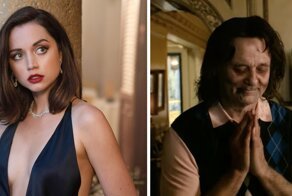
26 актеров второго плана, которые всех переиграли и стали главным украшением фильма


Робот-пылесос, сбежав из отеля, повеселил пользователей соцсетей

"Мы без России и месяца не проживем": Кадыров рассказал о сумме ежегодных дотаций для Чечни

Старшеклассница в гимназии решила снять пранк, но учитель шутки не оценила

Redkey W12: пылесос который может одновременно пылесосить, мыть шваброй и самоочищаться

Девочка-маугли из подмосковной Электростали оказалась взрослой

Дворник из Красноярска стал звездой после очистки чужих машин (2 фото + видео)


В Саратове пенсионерка невозмутимо шла по рельсам, не пропуская трамвай

Миллион долларов за селфи: индонезиец удачно продал архив университетских фото



Как выглядел бы ваш город, если бы он был человеком

Жесткие кадры падения итальянской лыжницы Софии Годжи на скоростной трассе

Квартиры для детей: канадец создает игровые домики со всеми удобствами настоящих жилищ

На россиянку приставы повесили многомиллионные долги 400 незнакомых ей людей

Мать назвала дочь Икеа, а спустя годы та сменила имя из-за издевательств

14-летние пубертаты и бабушки — самые агрессивные пользователи рунета

Человек из будущего: как вживить себя в чужие воспоминания


Как 19-летняя летчица стала самой молодой кругосветной путешественницей в истории

Очнулся — в гипсе: что ответит суд по иску о травме на удаленке?

"Человек ошибся, вот и всё": у пенсионера отобрали пенсию, так как официально он мёртв

В Балашове подростки заставили школьника на коленях целовать ботинки

Слабоумие и отвага: 17-летнего парня, укравшего пиво, нашли по потерянным бутылкам


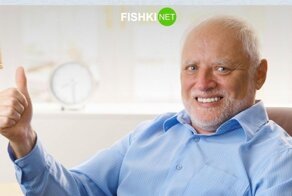
"Водка не во вред, мне сегодня тридцать лет": с юмором о самом неоднозначном возрасте


Лжец, лжец: что такое эффект Пиноккио и как он помогает найти вруна

15 глупых инструкций, которые больше путают, чем помогают

30 оригинальных снежных скульптур, которые могли бы стать экспонатами музея


Российский зрительный нейроимплант впервые установлен обезьяне

Известные бренды с неизвестными лицами: как выглядели люди, основавшие знаменитые компании

Читайте также:
 webdonsk.ru
webdonsk.ru